怎么将 PDF 格式转换成 Word
在当今数字化时代,PDF(Portable Document Format)文件因其跨平台兼容性和稳定的格式展示而广受欢迎,有时我们需要对 PDF 中的内容进行编辑、修改或提取信息,这时将其转换为 Word 格式就显得很有必要,下面将详细介绍几种常见的将 PDF 格式转换成 Word 的方法,包括使用专业软件、在线转换工具以及一些办公软件自带的功能等。

使用专业 PDF 转换软件
Adobe Acrobat DC
Adobe Acrobat DC 是 Adobe 公司推出的一款功能强大的 PDF 处理软件,它不仅可以创建、编辑 PDF 文件,还能轻松实现 PDF 与 Word 等多种格式之间的相互转换。
操作步骤:
1. 打开 Adobe Acrobat DC 软件,点击“工具”菜单,选择“导出 PDF”选项。
2. 在弹出的“导出 PDF”对话框中,选择“Microsoft Word”作为导出格式,然后点击“导出”。
3. 选择要保存 Word 文档的位置,并输入文件名,最后点击“保存”即可完成转换。
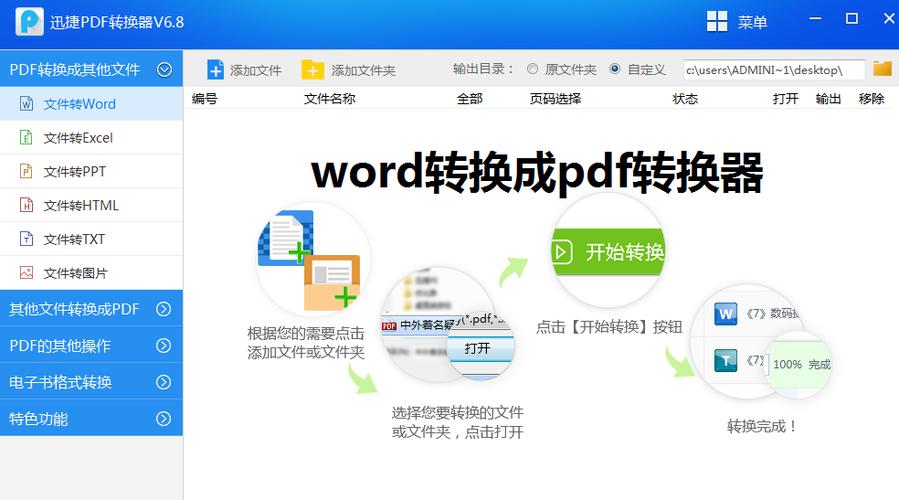
优点:转换效果精准,能够保留原 PDF 文件中的文本格式、字体、图片排版等信息,尤其适合处理包含复杂布局和图形元素的 PDF 文件。
缺点:软件需要付费购买订阅服务,对于个人用户或偶尔使用的用户来说,成本较高。
Nitro Pro
Nitro Pro 是一款专业的 PDF 编辑和转换软件,它提供了丰富的 PDF 处理功能,其中就包括将 PDF 转换为 Word。
操作步骤:
1. 安装并打开 Nitro Pro 软件,通过“文件”菜单中的“打开”选项,导入需要转换的 PDF 文件。
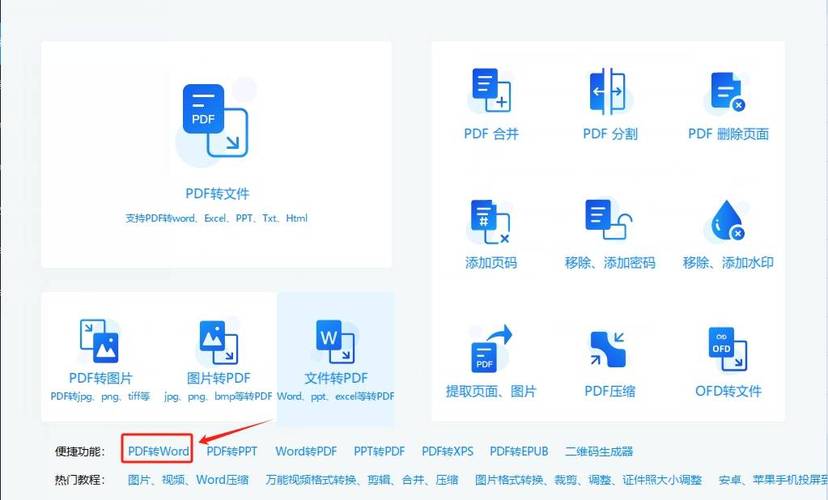
2. 点击“文件”菜单中的“另存为”,在弹出的“另存为”对话框中,选择保存类型为“Word 文档 (*.docx)”。
3. 选择保存位置并输入文件名后,点击“保存”按钮,软件会开始转换过程,并在完成后自动保存 Word 文件。
优点:具有直观的用户界面,操作相对简单,支持批量转换,可提高转换效率,它还具备一定的 PDF 编辑功能,方便在转换前对 PDF 文件进行预处理。
缺点:虽然有免费试用版,但功能相对有限,完整版软件价格也不低,且对于一些加密的 PDF 文件可能无法直接转换。
在线 PDF 转换工具
Smallpdf
Smallpdf 是一个知名的在线 PDF 处理平台,提供了多种免费的 PDF 转换工具,其中包括 PDF 转 Word。
操作步骤:
1. 打开浏览器,访问 Smallpdf 官方网站(https://smallpdf.com/cn)。
2. 在网站首页找到“PDF 转 Word”工具,点击进入该工具页面。
3. 通过“选择文件”按钮上传需要转换的 PDF 文件,也可以直接拖拽文件到指定区域。
4. 上传完成后,点击“开始转换”按钮,等待转换过程完成,转换时间可能因文件大小和网络速度而异。
5. 转换完成后,点击“下载”按钮,将生成的 Word 文件保存到本地计算机。
优点:无需安装任何软件,通过浏览器即可随时随地进行转换,方便快捷,并且支持多种语言的 PDF 文件转换,适用于不同地区用户的需求。
缺点:免费版有使用次数限制和文件大小限制,对于较大的 PDF 文件可能需要付费升级才能转换,由于是在线转换,文件数据会上传至服务器,可能存在隐私和安全问题。
ILovePDF
ILovePDF 也是一个受欢迎的在线 PDF 转换平台,提供了一系列免费的 PDF 相关工具。
操作步骤:
1. 在浏览器中输入 ILovePDF 官方网站地址(https://www.ilovepdf.com/)。
2. 从网站导航栏中找到“PDF 转 Word”工具并点击进入。
3. 点击“选择 PDF 文件”按钮,选择本地的 PDF 文件进行上传,或者使用云存储服务导入文件。
4. 上传成功后,点击“转换为 Word”按钮启动转换程序,转换进度会实时显示在页面上。
5. 当转换完成后,点击“下载 Word 文件”链接,将转换后的 Word 文档下载到电脑中。
优点:界面简洁明了,易于操作,除了 PDF 转 Word 外,还提供其他多种 PDF 处理功能,如合并、分割、压缩等,可满足用户一站式的 PDF 处理需求。
缺点:免费版本存在广告干扰,且对文件大小和每月转换次数有限制,对于商业用途或大量文件转换需求,可能需要购买高级会员服务。
使用办公软件自带功能
Microsoft Word(2013 及更高版本)
Microsoft Word 本身也具备一定的 PDF 转换能力,可以将 PDF 文件直接打开并转换为可编辑的 Word 文档格式。
操作步骤:
1. 打开 Microsoft Word 软件,点击“文件”菜单中的“打开”选项。
2. 在“打开”对话框中,选择文件类型为“所有文件 (*.*)”,然后找到并选中要转换的 PDF 文件,点击“打开”。
3. Word 会弹出一个提示框,询问是否要将 PDF 转换为 Word 文档,点击“确定”按钮,Word 会自动开始转换过程。
4. 转换完成后,用户可以对 Word 文档进行编辑、保存等操作。
优点:如果用户已经安装了 Microsoft Office 套件,那么无需额外安装其他软件即可进行转换,方便快捷,而且对于一些简单的 PDF 文件,转换效果较好,能够保留大部分文本格式和内容。
缺点:对于包含复杂图形、表格或特殊字体的 PDF 文件,转换后的格式可能会出现错乱或丢失部分内容的情况,Word 对 PDF 的兼容性也不是完美的,某些 PDF 文件可能无法正常打开或转换。
Google Docs
Google Docs 是一个基于云端的在线文档编辑工具,它也可以用于将 PDF 文件转换为 Word 格式。
操作步骤:
1. 登录 Google 账号,访问 Google Docs 官方网站(https://docs.google.com/)。
2. 点击页面右上角的“+”号按钮,选择“文件上传”选项,将需要转换的 PDF 文件上传到 Google Drive。
3. 在 Google Drive 中找到上传的 PDF 文件,右键单击该文件,选择“用 Google 文档打开”。
4. Google Docs 会自动将 PDF 文件转换为可编辑的文档格式,用户可以对其进行查看、编辑和下载为 Word 格式(.docx)。
优点:完全免费且基于云端,无需安装任何软件,只要有网络连接就可以随时随地使用,Google Docs 支持多人协作编辑文档,方便团队工作。
缺点:由于是基于网页的应用程序,其功能相对 Microsoft Word 等本地软件可能稍显逊色,尤其是在处理大型或复杂的 PDF 文件时,文件数据存储在云端,可能会受到网络稳定性和隐私方面的担忧。
FAQs
Q1:PDF 文件是扫描件(图片形式),以上方法转换效果如何?
A1:对于扫描件形式的 PDF 文件(即由图片组成的 PDF),上述方法的转换效果会大打折扣,因为这类 PDF 文件中的文字实际上是以图像的形式存在的,而不是可编辑的文本格式,在这种情况下,转换后的 Word 文档中文字将无法直接编辑,而是以图片形式呈现,如果需要编辑其中的文字内容,可能需要借助光学字符识别(OCR)技术先将图片中的文字提取出来,然后再进行转换和编辑,一些专业的 OCR 软件如 ABBYY FineReader 可以在一定程度上解决这个问题,但可能会存在一定的识别误差和格式调整工作。
Q2:转换后的 Word 文档与原 PDF 文件内容不一致怎么办?
A2:如果发现转换后的 Word 文档与原 PDF 文件内容不一致,首先可以检查原 PDF 文件是否存在格式错误或内容缺失等问题,如果是转换工具或软件本身导致的不一致,可以尝试更换其他转换方法或工具重新进行转换,在转换过程中,注意检查 PDF 文件的编码格式和字体设置等因素,有时候这些因素可能会影响转换结果,如果问题仍然存在,对于文本内容的差异,可以手动在 Word 文档中进行核对和修正;对于格式问题,如段落排版、图片位置等,可以通过调整 Word 的格式设置来尽量还原原 PDF 的样式。
以上就是关于“怎么将pdf格式转换成word”的问题,朋友们可以点击主页了解更多内容,希望可以够帮助大家!
内容摘自:https://news.huochengrm.cn/cydz/19602.html
